YouTube dünya çapında yaygın olarak kullanılan bir video platformudur. Eşsiz özellikleri ve düzenli güncellemeleri onu insanlar için ilk tercih haline getirir. En takdir edilen özelliklerinden biri video döngüdür. YouTube, kullanıcıların aynı videoyu tekrar tekrar oynatmasına izin verir; Dayanıklı bir meditasyon sesi, herhangi bir eğitim öğretici veya bir çocuk kafiye olabilir. Bu blog yazısında, basit ve kolay yöntemleri kullanarak bir YouTube videosunun nasıl döndürüleceğini tartışacağız.
PC, dizüstü bilgisayar, telefon veya tablet gibi her cihazda videoyu nasıl tekrar tekrar tekrar oynayacağınızı öğreneceksiniz. Tartışacağımız adımlar kesinlikle hayatınızı sorunsuz hale getirecektir. Ancak ondan önce, videoları döngüde olan temel avantajları görelim. Youtube.
YouTube Videoları Döngüsel Yararlar
İnsanlar farklı nedenlerle YouTube'da videoları döngü. Bazıları bunu bilgi edinmek için yaparken, diğerleri sadece eğlence için. Döngü özelliği, tekrar düğmesine dokunmadan aynı içeriği tekrarlar. Bu şekilde size ekstra konfor sunar.
Bilgiyi artırmak
Birçok öğrenci YouTube'u belirli bir dil, müzik aleti veya teknik kodlama öğrenmek için kullanır. Sadece bu değil, YouTube aynı abone ol fotoğraf, yemek pişirme, dikiş vb. Bir öğreticiyi birçok kez dinlemek veya izlemek, konunun anlayışını artırır ve şüpheleri netleştirir.
Eğlence
YouTube sadece bir öğrenme kaynağı değil, aynı zamanda eğlence de. Tekrarda yatıştırıcı parçalar oynayarak zihni gençleştirebilirsiniz. Dahası, kesintisiz meditasyon ve uyku arka planı sesleri saatlerce döngü ile çalınabilir. Bu, herhangi bir dikkat dağıtıcı olmadan stresi hafifletmenize ve ruh halinizi iyileştirmenize olanak tanır. Buna ek olarak, anaokulu çocuklar için ilham verici dersleri, komik klipleri ve tekerlemeleri otomatik olarak yeniden oynayabilirsiniz.
Daha iyi konsantrasyon
Kesintisiz Lo-Fi ve ortam müziği de odaklanmanın iyileştirilmesine yardımcı olur. Bu tür videoları sürekli bir döngüde çalıştırabilirsiniz. Bu, çalışmanızı veya ofis görevlerinizde konsantrasyon oyla daha iyi yardım , bu da sonunda verimliliğinizi artıracaktır.
Tüm bu faktörler nasıl bir döngüyü öğrenir Youtube videosu değerli. Bunu detay nasıl yapacağımı görelim.
Döngü videoları da kontrol etmeye dikkat gerektirir ekran ZAMANI
Masaüstünüzde bir YouTube videosu nasıl döndürülür
Yerleşik döngü özelliğini kullanarak ve bir tarayıcı uzantısını kullanarak bir masaüstünde YouTube videolarını döngü yapmanın iki önemli yolu vardır.
Yöntem 1: YouTube'un yerleşik döngü özelliğini kullanma
YouTube, ekstra bir ücret ödemeden herkes için mevcut olan yerleşik bir döngü özelliği sunar. Bunu kullanmak için hiçbir şey indirmenize gerek yok. YouTube arayüzünde sadece birkaç ayarlar yapmanız gerekiyor ve hepsi bu.
YouTube Dahili Döngü özelliğini etkinleştirmek için bu adımları izleyin:
İlk olarak, YouTube hesabınızda oturum açın.
Tekrar moduna koymak istediğiniz video klibi açın.
Ardından bu videoya sağ tıklayın ve listeden döngü seçin.
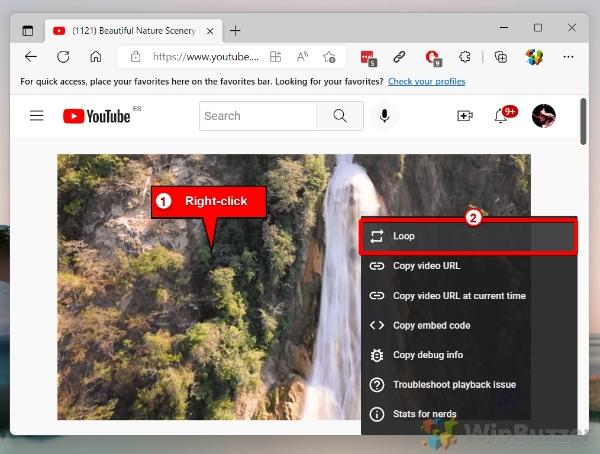
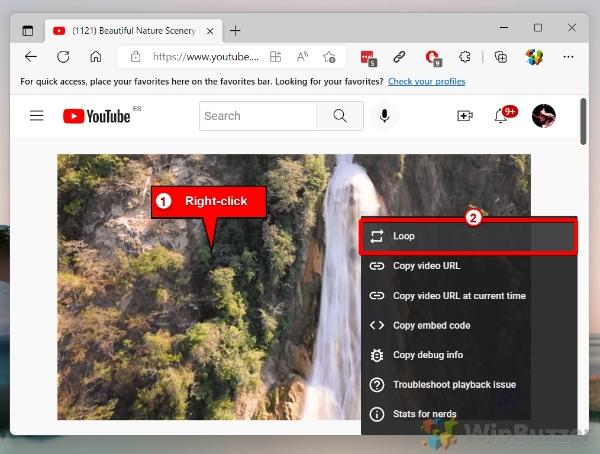
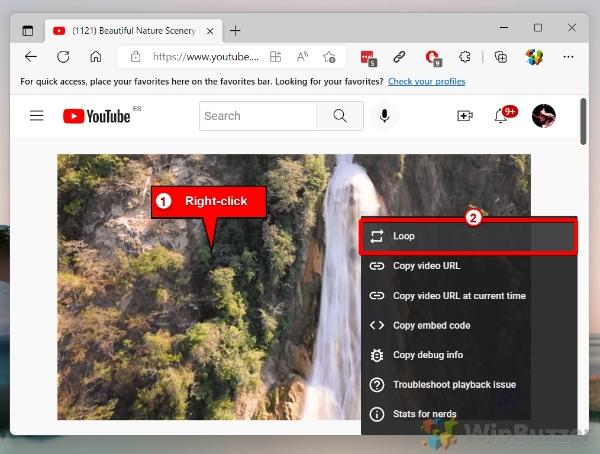
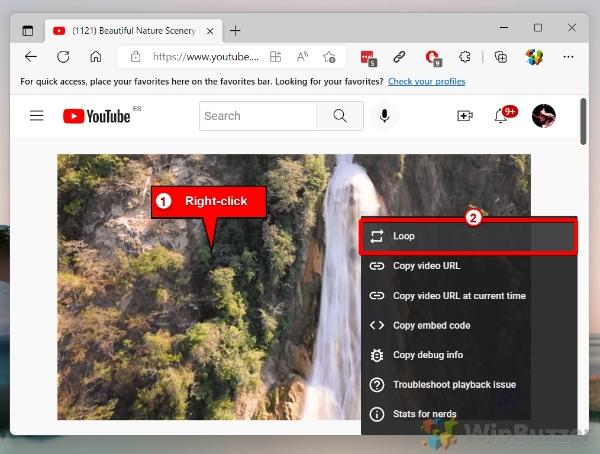
Ve hepsi bu. Klip, bittiğinde otomatik olarak tekrarlanır.
Yöntem 2: Tarayıcı uzantısı kullanma
YouTube'da tekrar tekrar video oynamanın bir başka yolu da bir tarayıcı uzantısıdır. Bir uzantı kullanmak için önce indirmeniz gerekir. Bu yöntem öncekiler kadar basit olmasa da, size gelişmiş özellikler sunar. Örneğin, tekrarlamak için videonun belirli bir bölümünü seçebilir ve ayrıca oynaması gereken sayısını da ayarlayabilirsiniz. Ayrıca, bazı özellik uzantıları bir seferde birden fazla videoyu döndürmenizi sağlar.
Bir videoyu döndürmek için bir tarayıcı uzantısı kullanmanın temel adımları:
İlk olarak, Chrome Web mağazasını açın ve Uzantılar bölümünde YouTube Looper'ı arayın.
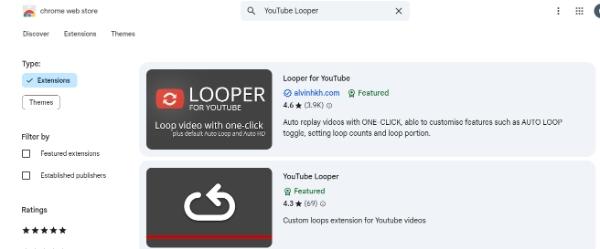
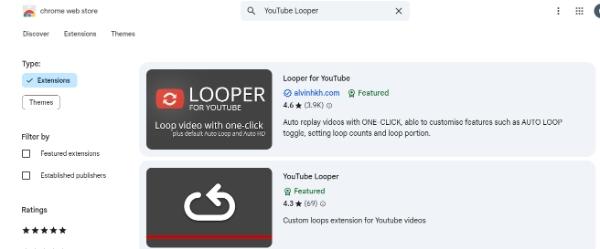
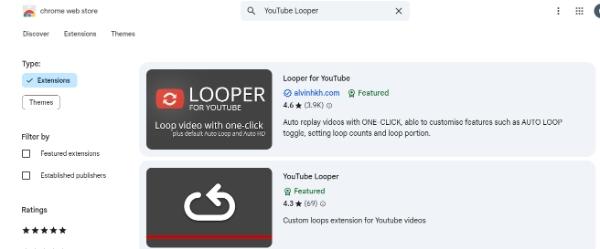
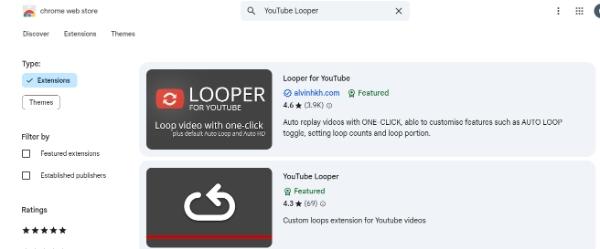
Öne çıkan ve özellikli olmayan uzantıların bir listesi açılacaktır. Bunlardan birini seçin ve masaüstünüze takın.
Şimdi youtube'daki video klibi, ara vermeden tekrar tekrar izlemek istediğiniz video klibi açın.
Videonun altındaki sol köşede yeni bir seçenek olan “Loop” görünecektir. Üzerine dokunmanız ve gerekli ayarlar yapmanız gerekiyor.
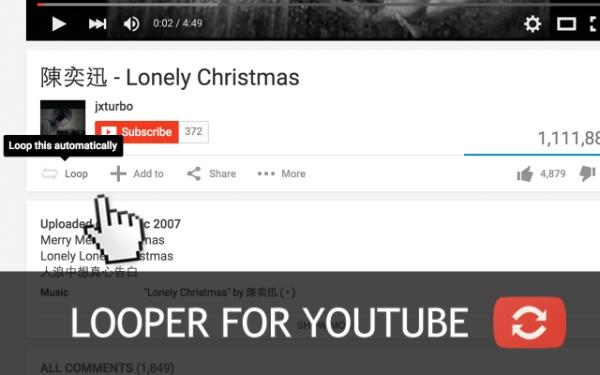
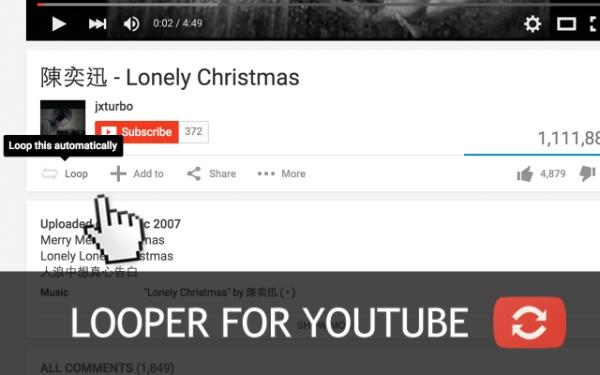
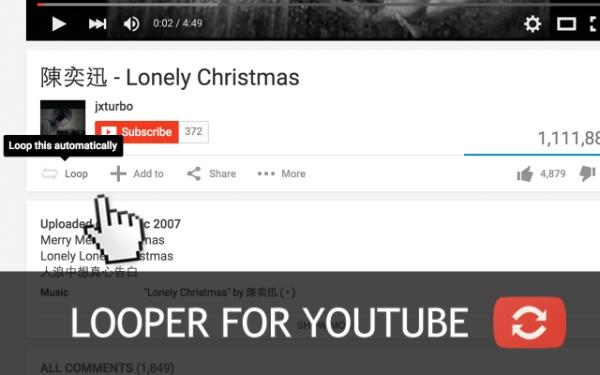
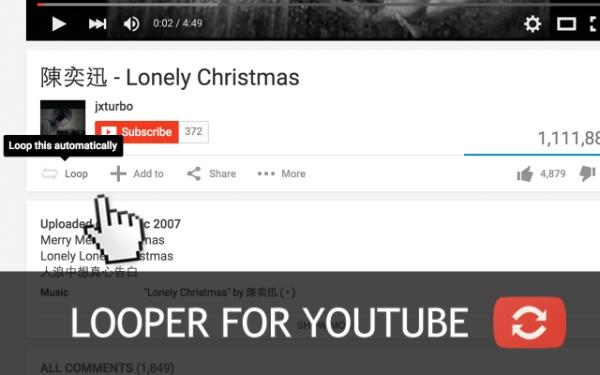
Cep telefonunuzda bir YouTube videosu nasıl döndürülür
YouTube uygulamasını veya üçüncü taraf döngü uygulamalarını kullanarak bir cep telefonunda iki şekilde bir videoyu iki şekilde döndürebilirsiniz.
Yöntem 1: YouTube uygulamasını kullanma (manuel yöntem)
Bu yöntem oldukça basit ve SEPA oyla uygulamasına ihtiyaç duymaz. Manuel YouTube Video Döngü, ek özellik istemeyen sıradan kullanıcılar için en iyisidir. Maliyetsizdir. YouTube uygulaması telefonuna yüklü olan herkes onu kullanabilir.
YouTube uygulamasıyla bir telefonda bir video nasıl döndürüleceğiniz aşağıda açıklanmıştır.
İlk olarak, telefonunuzda YouTube uygulamasını açın ve duraklama olmadan tekrarlamak istediğiniz videoyu seçin.
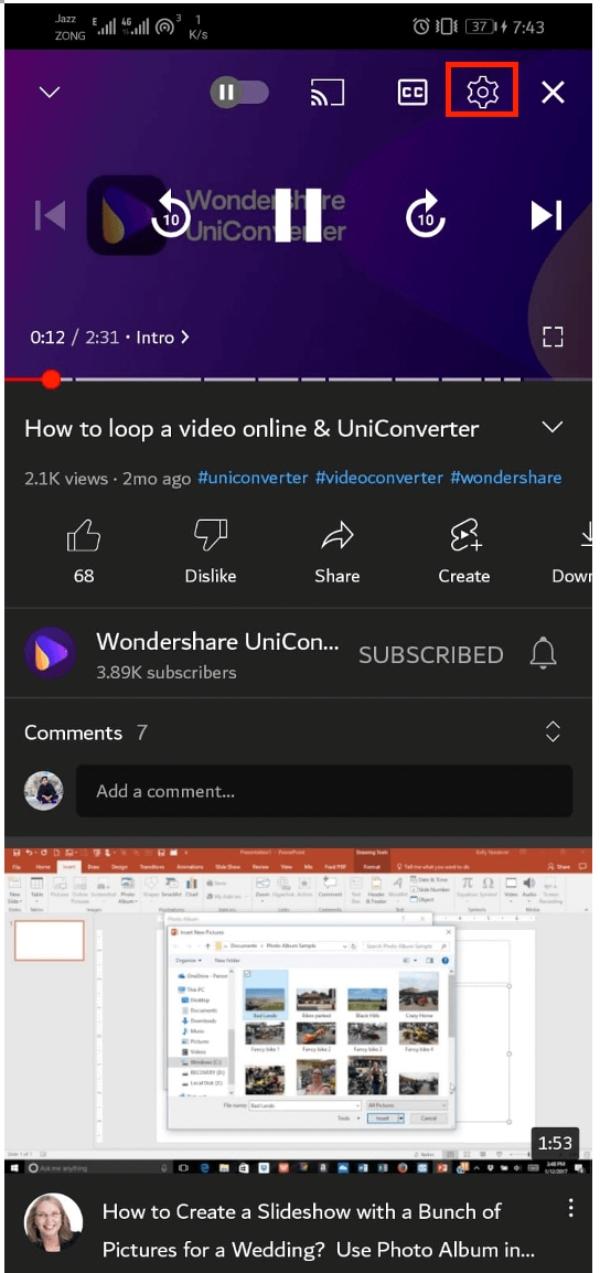
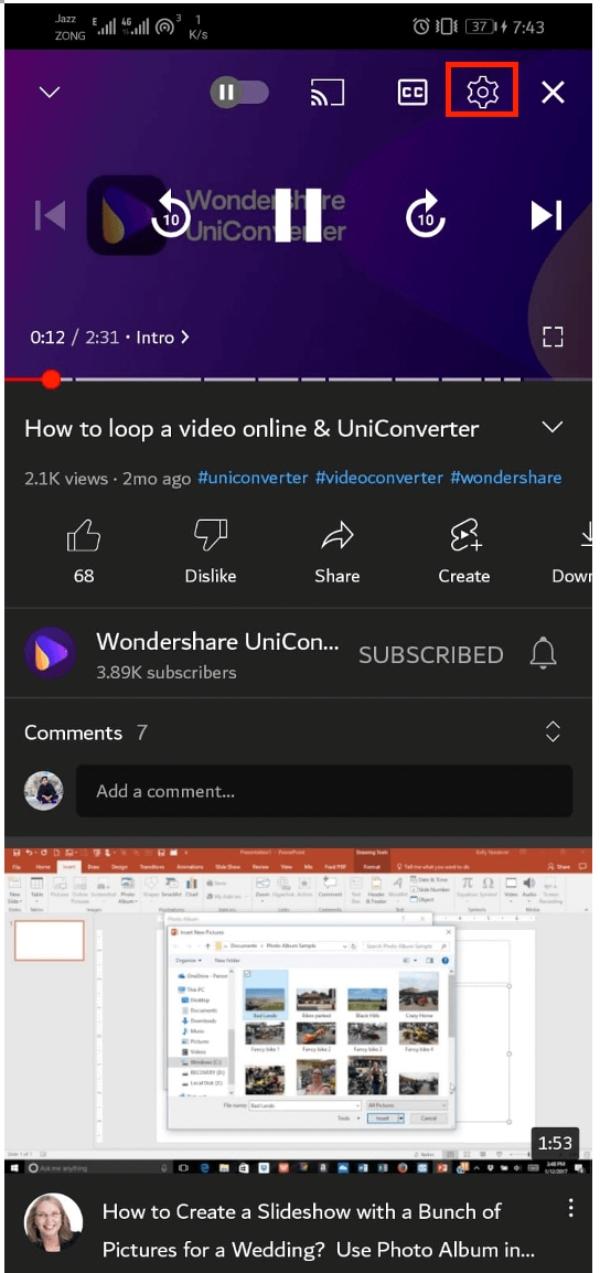
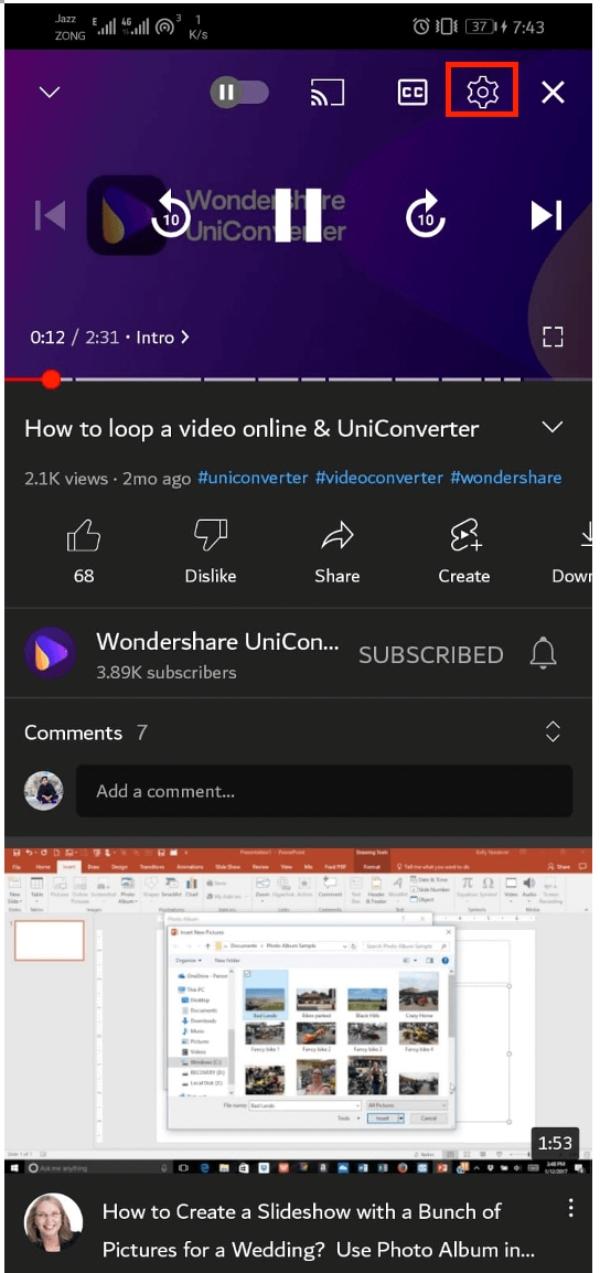
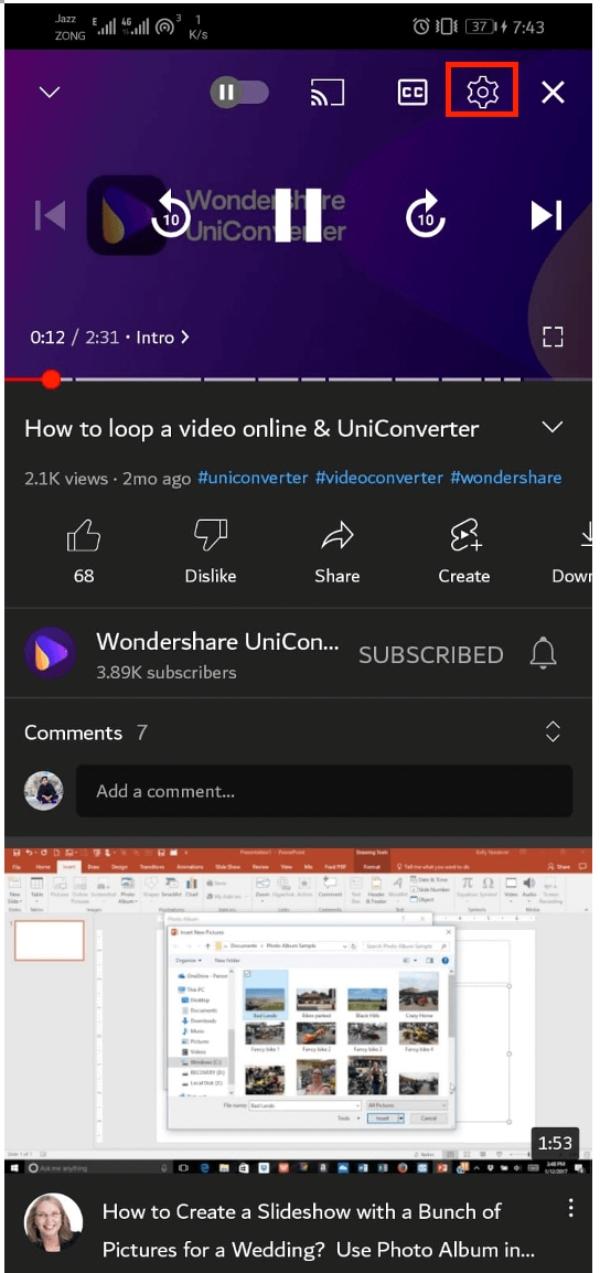
Ardından bu video oynatıcıya tıklayın, ayarlar simgesini sağ üst köşede göreceksiniz. Basın ve ek Ayarlar seçin.
Daha sonra döngü videosunu geçin.
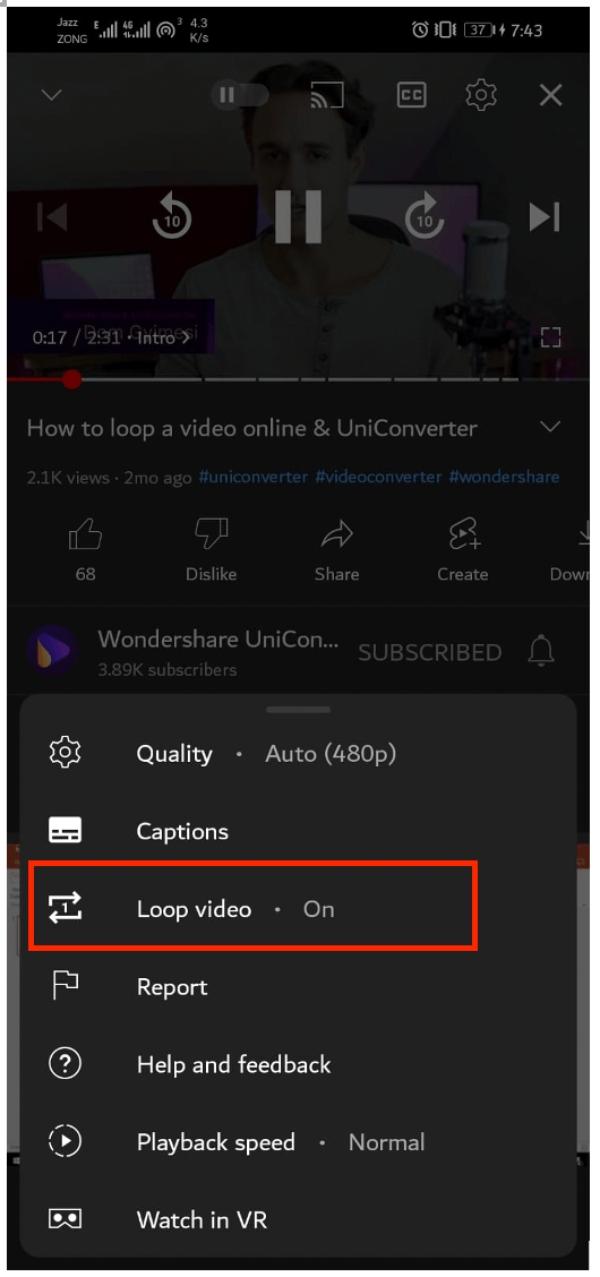
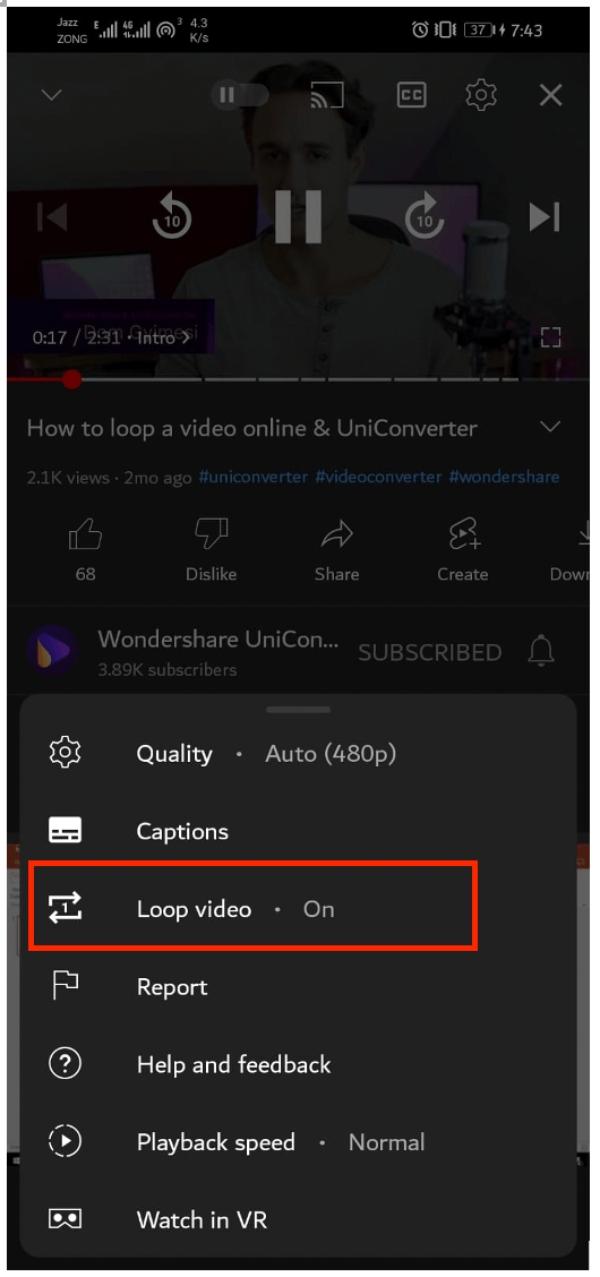
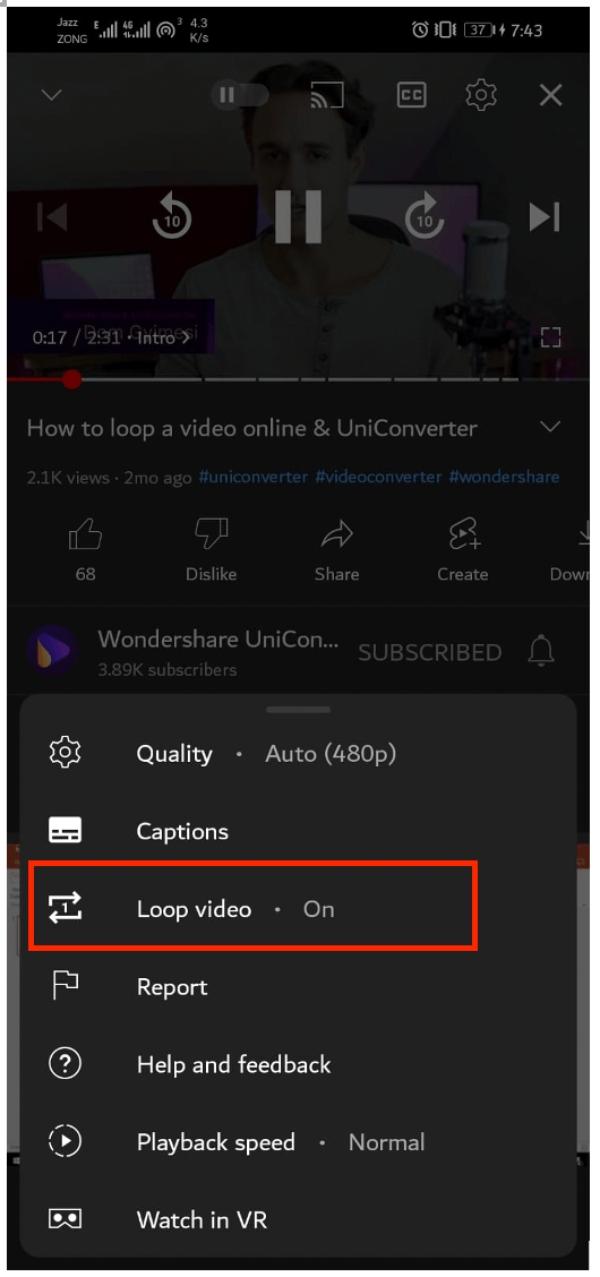
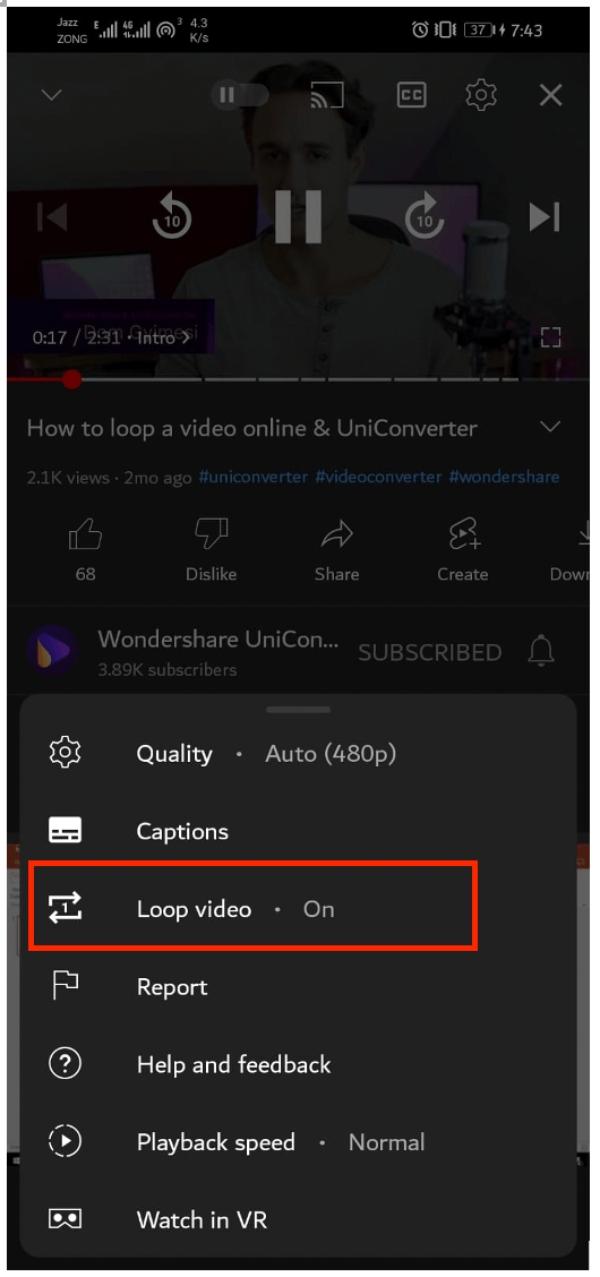
Ve hepsi bu! Video otomatik olarak tekrar tekrar oynayacak.
Yöntem 2: Döngü için üçüncü taraf uygulamaları kullanma
Video döngüsü üzerinde daha fazla kontrol istiyorsanız, üçüncü taraf uygulamaları kullanmalısınız. Videoları araştırma veya eğitim amaçlı sık sık döngüye koyarsanız bunlar harika seçeneklerdir. Uzantılar gibi, Looping de birçok özelleştirme seçeneği sunar. Onların yardım videoları daha hassas bir şekilde tekrarlayabilirsiniz. Onları nasıl kullanacağınızı görelim:
İlk olarak, telefonunuza YouTube Looping uygulamasını indirin. Android kullanıcıları MusePic'i yükleyebilirken, iOS kullanıcıları LoopTube'u indirebilir. Unutmayın, her uygulamayı çalıştırırken çok az fark olacaktır.
Ardından, Musepic uygulamasını açın ve videonun URL'sini yapıştırın. Bu videoyu uygulamada da arayabilirsiniz.
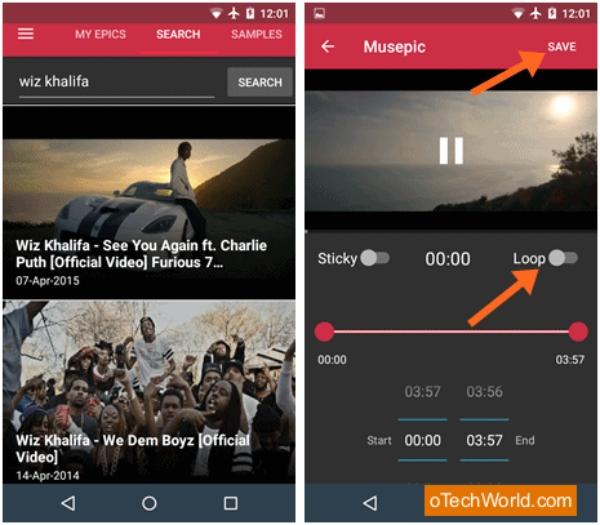
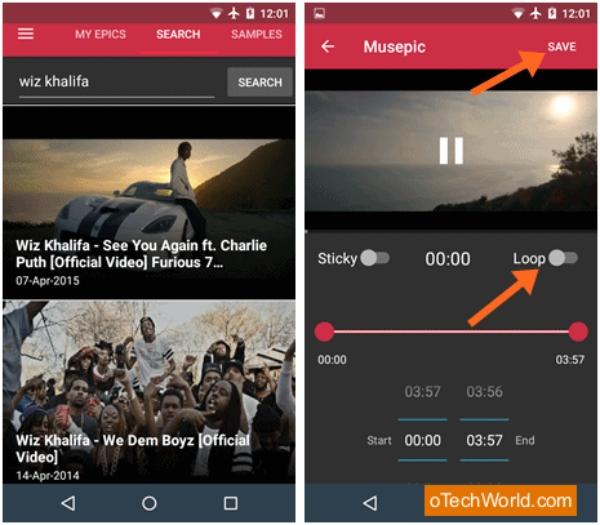
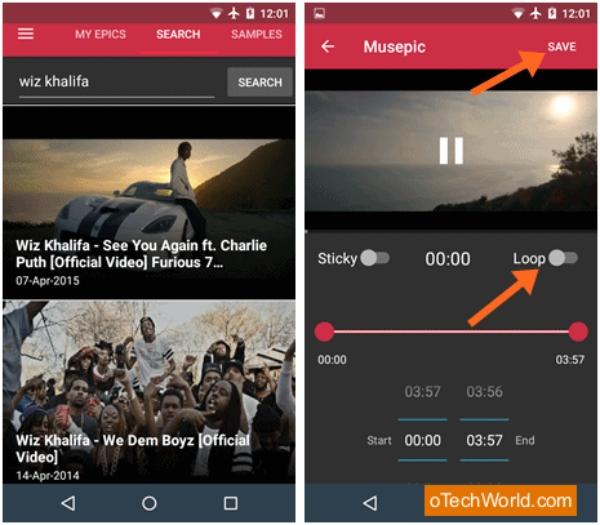
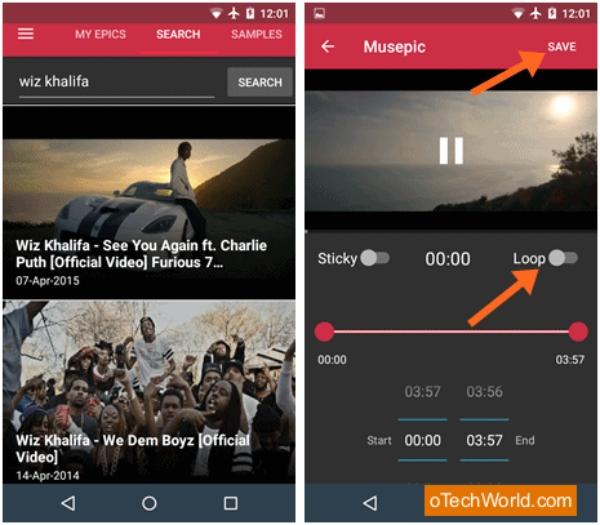
Daha sonra, başlangıç ve uç noktalarını ayarlayın ve döngü düğmesine dokunun.
Kaydet'i seçin ve destanlarıma gidin. Oradan bir video oynayabilirsiniz.
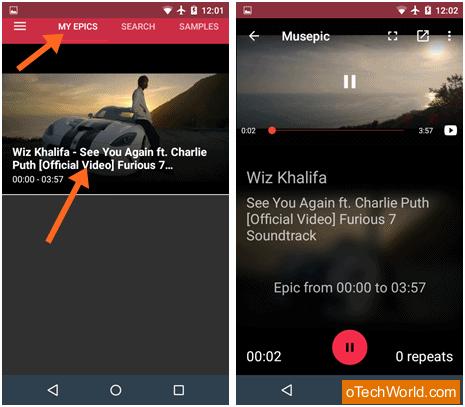
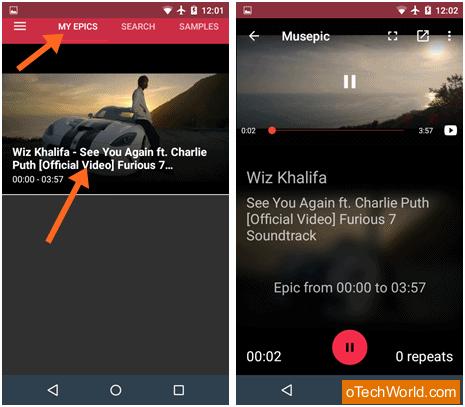
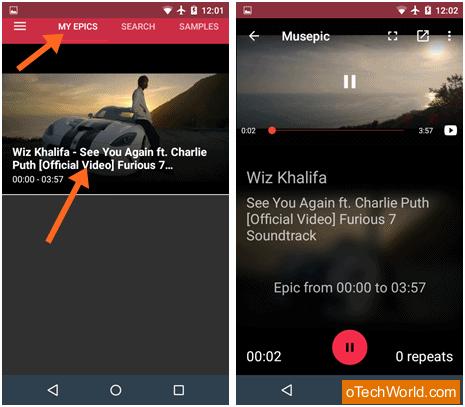
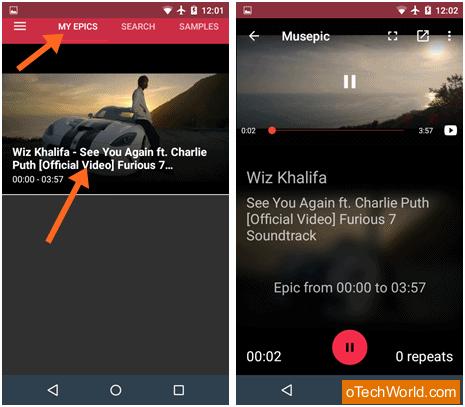
YouTube videosunu döngü için alternatif yöntemler
YouTube'da tek bir videoyu tekrarlamak istediğinizde yukarıda belirtilen tüm yöntemler iyi çalışır. Ancak bir dizi klibi tekrarlamak ve yolunuzda bir şeyleri özelleştirmek istiyorsanız, Google Chrome Geliştirici aracı aracılığıyla çalma listesi döngü veya döngü seçmeniz gerekir.
detay nasıl döndürüleceğini kontrol edelim Youtube Bu iki yöntemi kullanarak video.
Yöntem 1: Birden çok videoyu döndürmek için bir çalma listesi kullanma
YouTube'u bir tarayıcıda veya telefonda açın.
Tekrarlamak istediğiniz birden fazla videodan birini seçin.
Ardından, videonun altındaki üç noktayı tıklayarak Kaydet seçeneğine dokunun. Yeni bir çalma listesi veya mevcut bir çalma listesi oluşturmak için “+” simgesini seçin.
“Başlık” altında herhangi bir isim verin. Örneğin, "MMM"
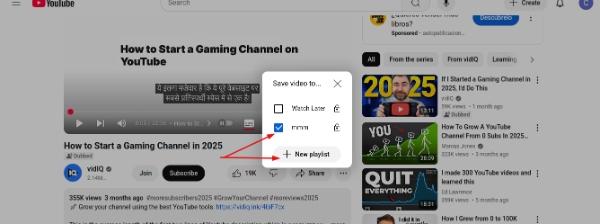
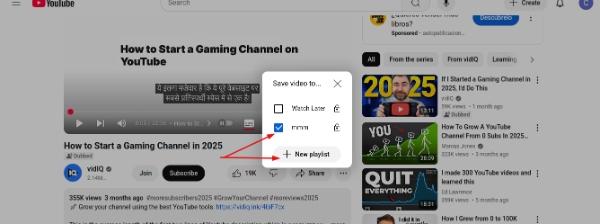
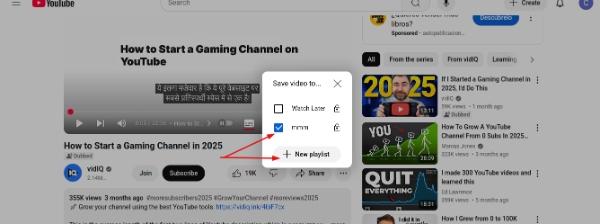
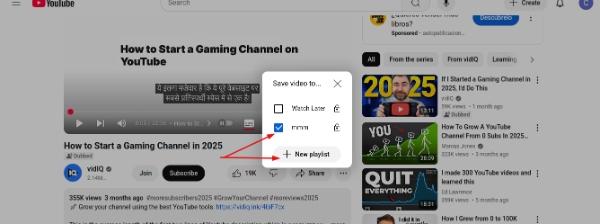
Şimdi, tekrarlamak istediğiniz aynı çalma listesine başka videolar ekleyin.
Daha sonra, üç çubuğu tıklayarak çalma listesini açın ve oynamaya başlayın.
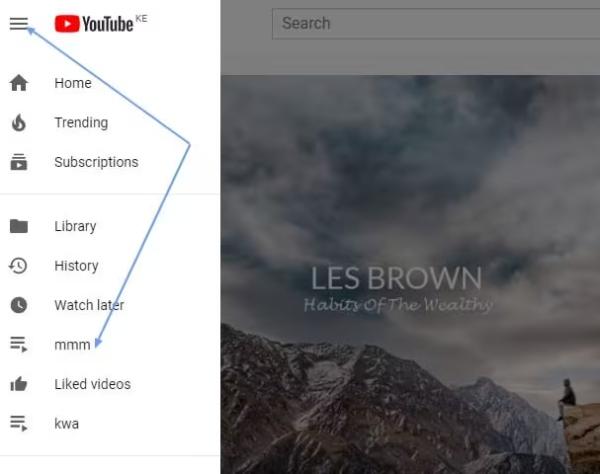
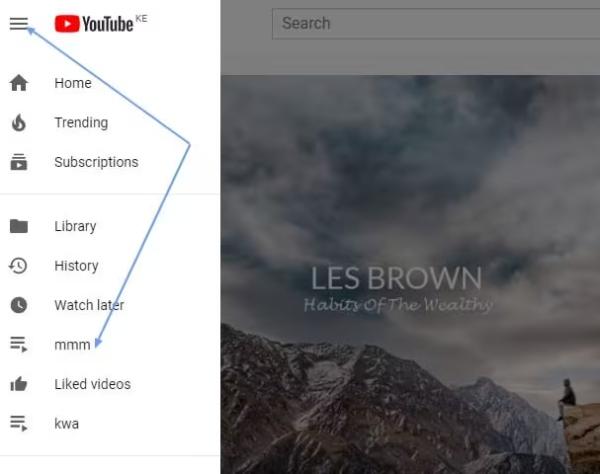
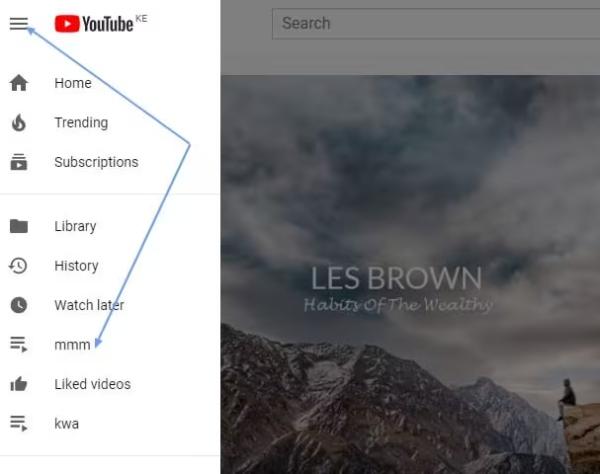
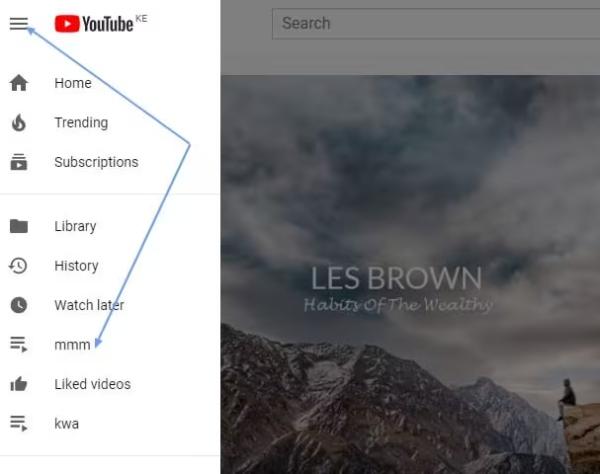
Çalma listesinin üst kısmındaki döngü simgesine (iki ok) dokunun.
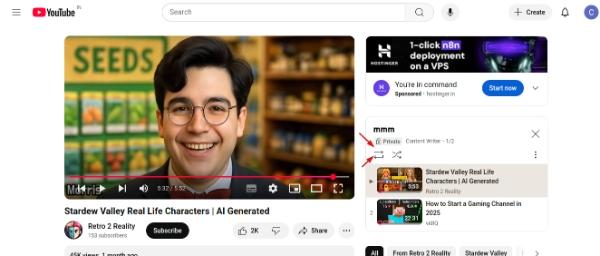
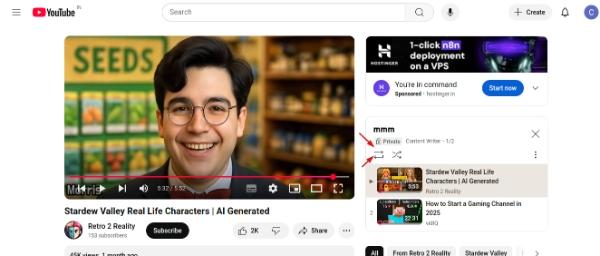
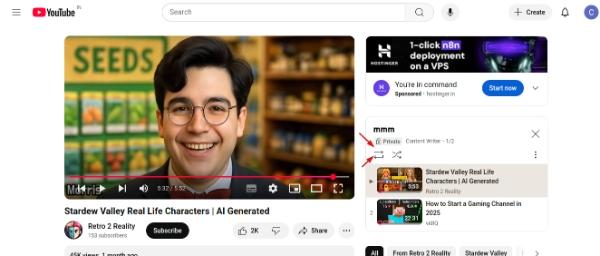
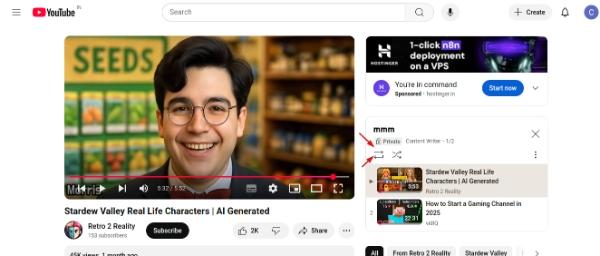
Yöntem 2: Google Chrome'un geliştirici Tools (Advanced)
Bu yöntem herkes olmadığında çalışır. Ancak biraz zor ve sadece teknoloji meraklısı insanlar tarafından kullanılabilir. Google Chrome'un Geliştirici aracı, videoyu döndürürken gelişmiş ayarlar yapmanızı sağlar.
Bunu nasıl kullanacağınız aşağıda açıklanmıştır:
İlk olarak, Chrome'da YouTube'u açmanız gerekir.
Ardından klavyedeki F12 tuşuna dokunun. Kod penceresi sağ tarafta açılacaktır.
Üstten konsolu seçin.
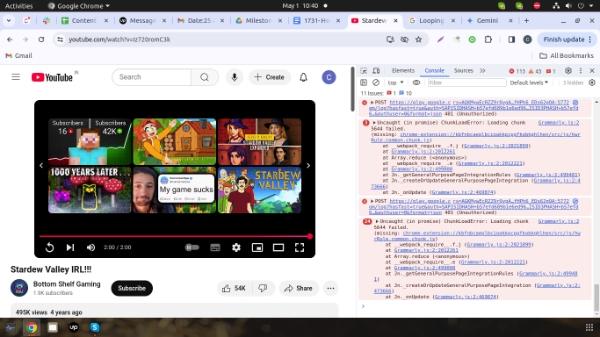
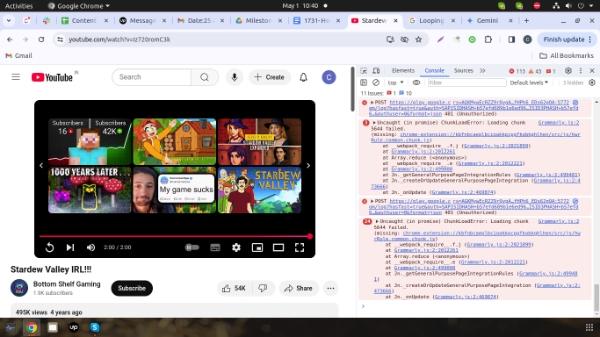
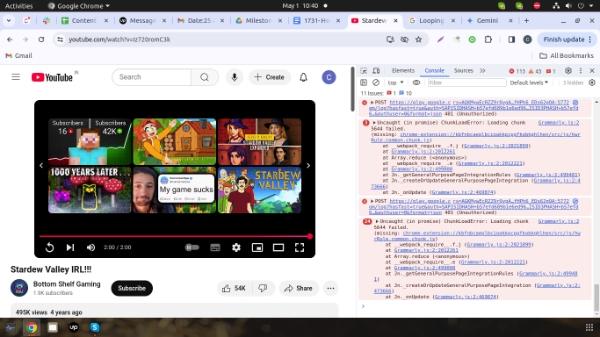
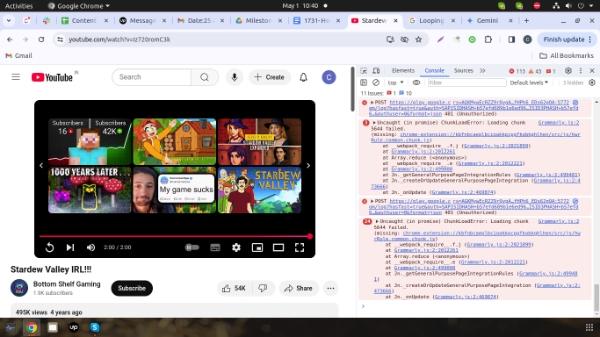
Daha sonra, aşağıdaki kodu yapıştırın ve ardından Enter tuşuna basın.
Javascript
Document.querySelector ('Video'). Loop = true;
Unutmayın, bu kodu çok dikkatli bir şekilde girmeniz gerekir.
Çocuğunuzun sosyal medya etkinliğini izleyin
Gerçekten de, bir YouTube videosunu döngü yapmak, bilgilendirici içeriği dinlemenin veya sürekli animasyonlu hikayeler çalmanın harika bir yoludur. Çocuklar bu seçenekle eğlenebilir ve beceriler kazanabilirler. Ancak, döngü özelliği nedeniyle YouTube'u izleyerek daha fazla saat harcayabilirler. Bu, fiziksel aktivitelerini, çalışmalarını ve uykusunu olumsuz etkileyebilir. Bu nedenle, ebeveynlerin koğuşlarının ekran zamanına göz kulak olmaları önemlidir.




FlashGet Kids Bu konuda yardım olabilir. Bu bir ebeveyn kontrolü uygulaması Gerçek zamanlı ekran izleme, kullanım saatlerini ayarlama, uygulamaları uzaktan yönetme ve riskli içeriği engelleme gibi harika özelliklerle gömülü. Bu uygulamayı kullanmak oldukça kolaydır; Sadece App Store'dan indirmeniz gerekir. Ardından, bir üst hesap oluşturun ve bağlantı kurmak için koğuşunuzun telefonuna bir istek gönderin. Bunu yaptıktan sonra, bir ekran süresi sınırı ayarlayabilir ve çocuğunuzun cihazınızdan istediğiniz zaman ne izlediğini görebilirsiniz.
Çözüm
Nasıl yapılacağını öğrenmek Bir YouTube Video Döngü önemlidir. Bu özelliği etkinleştirerek, tekrar tekrar tekrar düğmesine dokunmadan belirli bir parçanın veya tam bir çalma listesinin tadını çıkarabilirsiniz. Kesilen oyunla rahatlayabilir, komik kliplerin tadını çıkarabilir ve hatta teknolojilerin yanı sıra yeni beceriler öğrenebilirsiniz.
Yukarıda belirtilen prosedürler size YouTube üzerinde kapsamlı bir kontrol sağlar. Videoları tekrarlamak için YouTube'un yerleşik özelliğini, üçüncü taraf uygulamaları/ uzantıları veya Google Geliştirici aracını kullanabilirsiniz. Ancak, YouTube Looping özelliğini kullanırken bir çocuğun izlenmesi söz konusu olduğunda, FlashGet Kids gibi güvenilir bir ebeveyn kontrol uygulamasına yatırım yapmalısınız.

